Cum să editați fotografii gratuit pe telefonul mobil
Lightroom este un instrument complet complet, folosit atât de fotografi profesioniști, cât și de persoanele care doresc doar să-și îmbunătățească imaginile cu resurse profesionale. În acest articol, aflați cum să editați fotografii în Lightroom folosind telefonul mobil, vizitând resursele disponibile.
Cum să editați fotografii în Lightroom pe telefonul mobil
1- Descărcați și deschideți aplicația Lightroom (Android) sau (iOS);
2- Dacă acesta este primul dvs. acces, conectați-vă cu un cont Facebook, Google sau Apple;
3- Atingeți pictograma albastră peisaj și alegeți imaginea pe care doriți să o editați;
Sau faceți clic pe pictograma camerei din lateral pentru a face fotografii prin aplicație;
4- Cu imaginea evidențiată, explorați funcțiile de editare.
Dacă ați făcut o secvență de fotografii similare, chiar și după ce ați ales fotografia de editat, vă puteți răzgândi trăgând imaginea în lateral și alegând să editați o altă fotografie din secvența dvs. de clicuri.
Selectiv
Este prima opțiune din linia de ajustare, stochează următoarele comenzi de ajustare, în zona de selecție pe care o definiți:
° Lumină;
° Culoare;
° Efecte;
° Detaliu;
° Optică;
° Anterior;
° Resetare;
° Recuperați.
1- Selectați opțiunea de lumină și faceți clic pe „+” în colțul din stânga sus pentru a elibera pensula cu care vom marca zonele de reglare din imagine;
2- Trageți comenzile de ajustare orizontală și vedeți în timp real ce oferă fiecare caracteristică.
Un pic mai mult:
° Dacă te răzgândești cu privire la zona de selecție, folosește radiera pentru a șterge informațiile care nu ți-au plăcut, fără a pierde munca creată de tine;
° Trageți diamantul albastru și ajustați poziția selecției în care doriți să fie inserat efectul;
° Atingeți coșul de gunoi dacă doriți să renunțați la întreaga selecție și să începeți din nou;
° Făcând clic pe „+”, pe lângă selecția pensulei, creați efecte de ajustare a liniilor radiale sau gradiente;
° Joacă și explorează. Doriți să schimbați rezultatul? Doar atingeți „săgeata înapoi” și reveniți la acțiune. Te-ai răzgândit? Mai este timp să atingeți „săgeata înainte” și să refaceți acțiunea;
° Când finalizați orice ajustare, confirmați pictograma din colțul din dreapta jos, lângă numele resursei pentru a închide sau a continua editarea cu alte poțiuni de ajustare.
A recupera
Recover este faimosul nostru instrument de ștampilă, excelent pentru eliminați petele și obiectele nedorite din imagini.
1- Selectați instrumentul de recuperare;
2- Atingeți/frecați cu degetul pe zona pe care doriți să o ajustați/eliminați – atingerea va activa instrumentul Stamp;
3- Delimitați ceea ce ar trebui să fie șters sau mutat.
A tăia
Acest instrument de decupare este foarte practic atunci când ai nevoie de o fotografie în grabă și apoi vezi că este strâmbă sau arată mai mult decât ai vrea să vezi în fotografie.
Cu această funcție, rotiți, oglindiți, răsturnați, schimbați unghiul, forma și centrul atenției imaginii.
Lucrul tare este că are sugestii de format care pot fi foarte utile, cum ar fi 3×4 pentru documente și 1:1 pentru postări.
Profiluri
Aceasta este o caracteristică simplă pentru cei care au făcut fotografii color și se potrivește perfect celor cărora le plac efectele vechi, artistice sau alb-negru, de exemplu.
1- Decideți ce fotografie doriți să editați;
2- Când ați terminat, confirmați pictograma din colțul din dreapta jos, lângă numele resursei pentru a finaliza sau continua editarea cu alte opțiuni de ajustare.
Organizarea și optimizarea are totul de-a face cu Lightroom, așa că, pe măsură ce îl utilizați, alternativele sunt înregistrate în „Favorite”, ușurând găsirea și standardizarea fotografiilor, de îndată ce deschideți opțiunea „Profiluri”.
De sine
După cum sugerează și numele, doar atingeți caracteristica și va face ajustările de bază și necesare imaginilor dvs. Nu este un miracol, dar poate fi punctul de plecare pentru cei care încep și își dau seama de posibilitățile de a-și ajusta fotografiile.
Ușoară
Atingând funcția Lumină, creați imagini cu mai multă dramatism sau profitați de ocazie pentru a lumina fotografiile în acele zile în care Soarele nu strălucește.
Funcția este atât de îmbunătățită încât puteți lucra individual la umbre și puteți grada lumina într-un mod profesional folosind smartphone-ul.
Culoare
Încălzește-ți sau răcește-ți imaginile. Reglați nuanța, vibrația și saturația într-un mod simplu.
Efecte
Lucrați la iluminare, granulație, rugozitate și efect de vignetă (acele margini fumurii din fotografiile vechi).
Detaliu
Faceți detaliile mai clare trăgând comenzile după cum doriți.
Optica
În această funcție, activați alternativele „Eliminați deviația cromatică” și „Activați corecțiile lentilelor” folosind cele 2 taste. Dacă rezultatul pare prea subtil, selectați și deselectați pentru a vedea ce alternativă vă place cel mai mult cu rezultatul pe care îl căutați.
Geometrie
Desenați 2 până la 4 linii directoare pentru a personaliza corecțiile de perspectivă. Este o resursă mai largă, greu de controlat și niciodată nu am avut nevoie de ea.
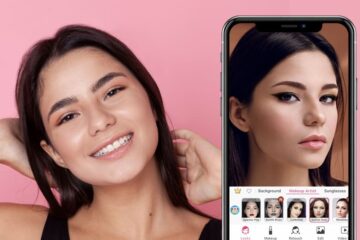


0 Comentarii